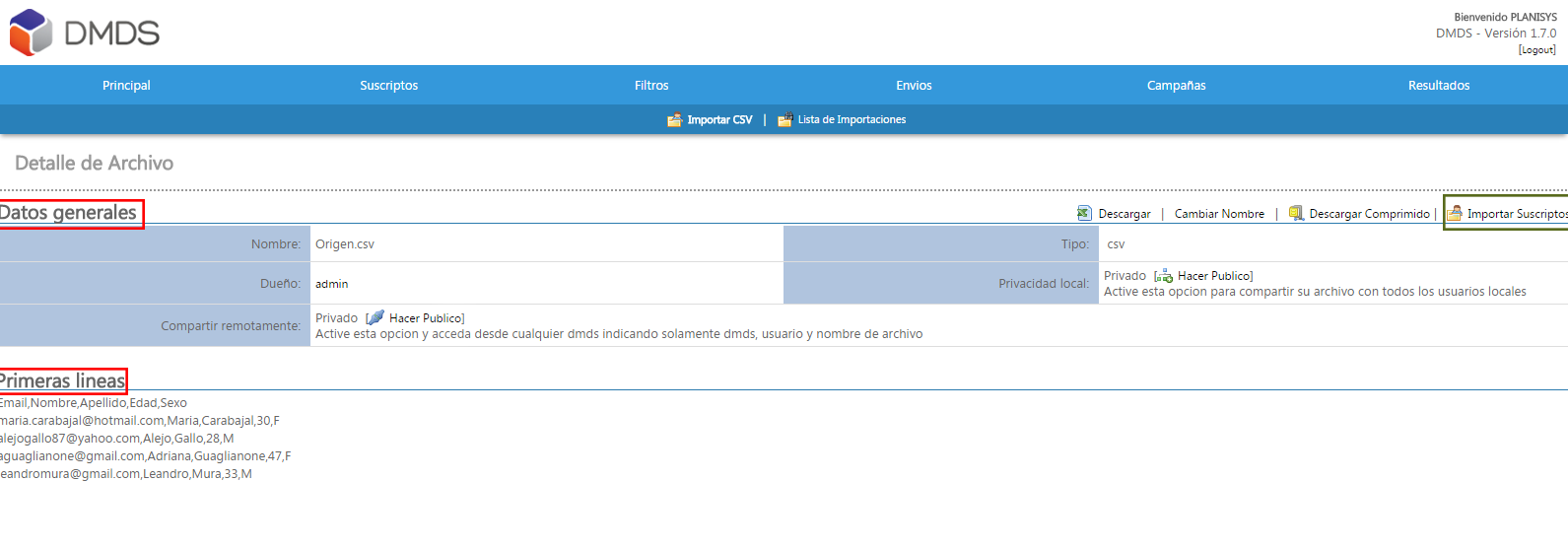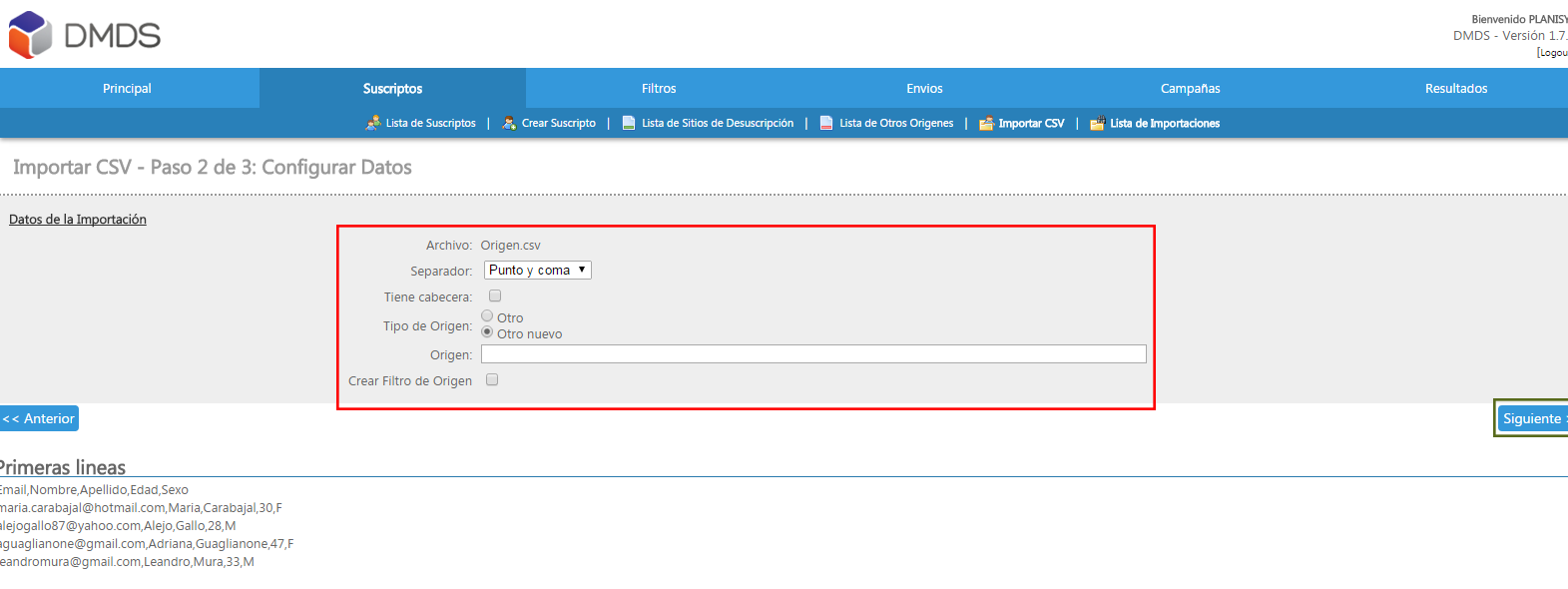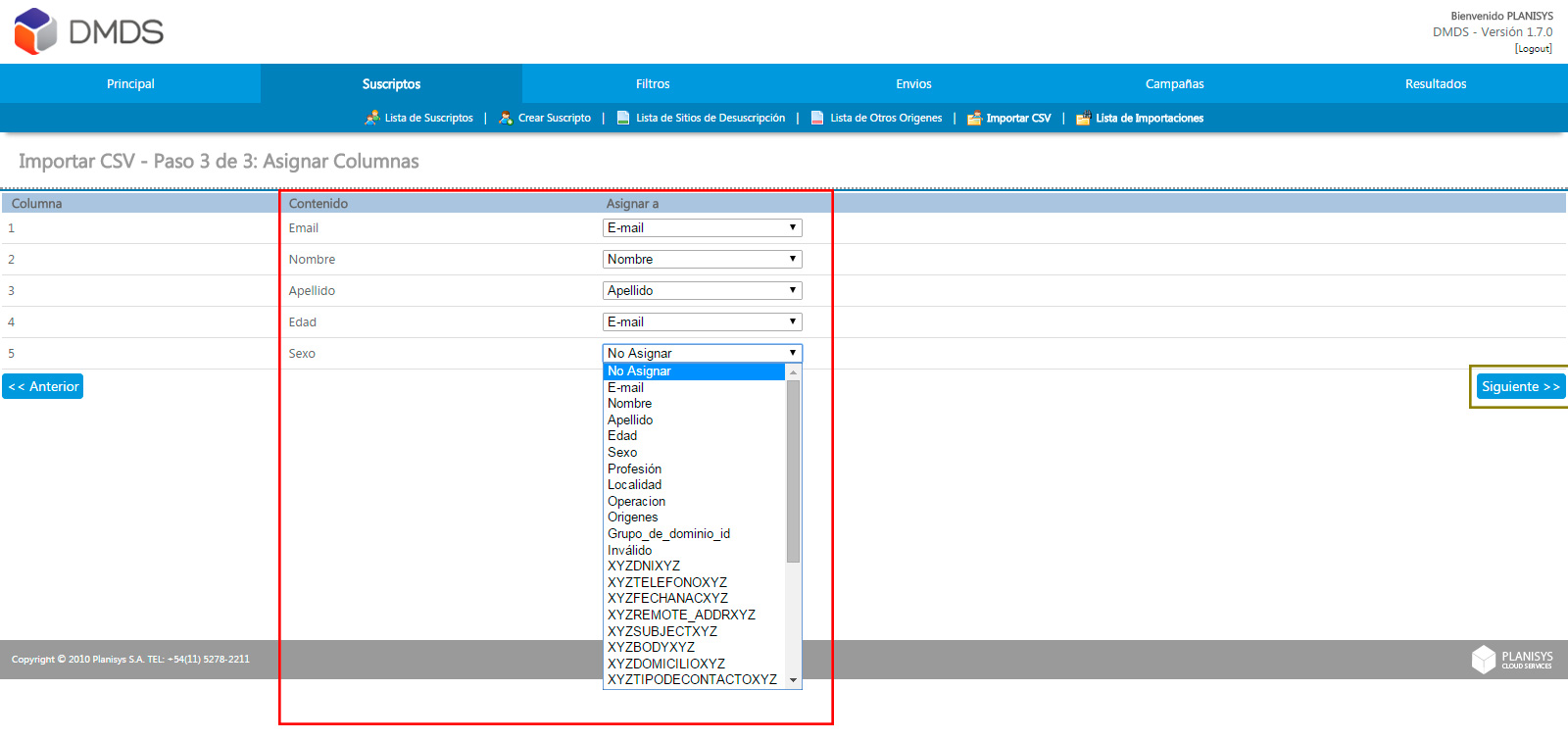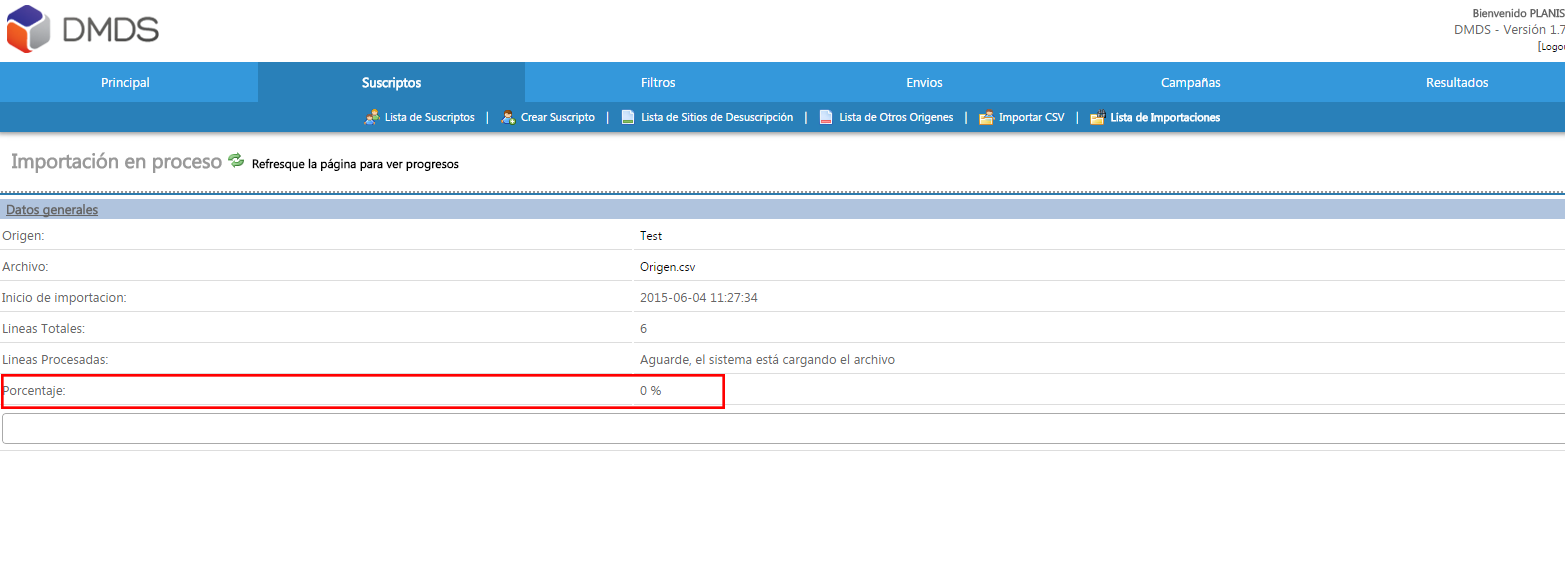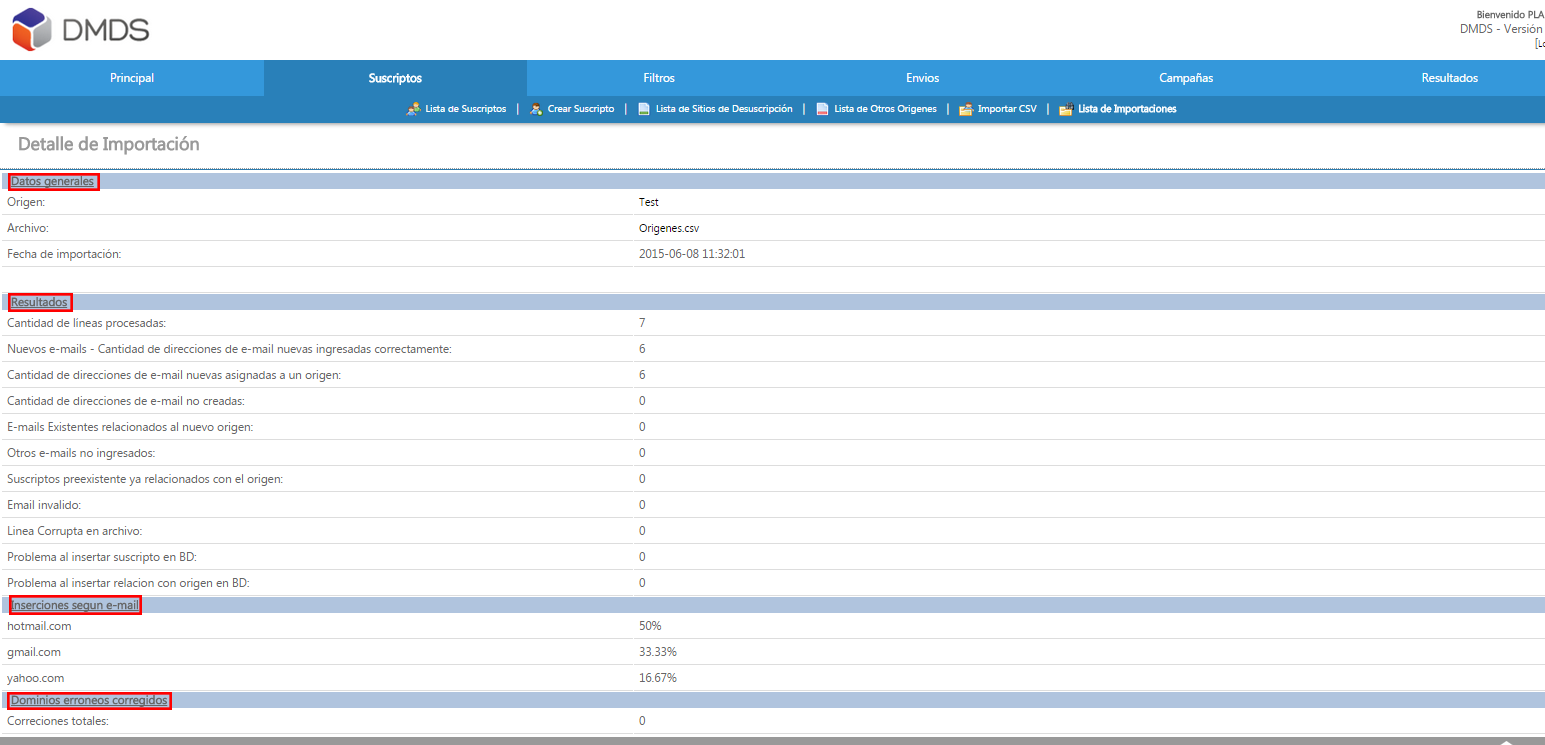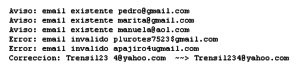Etapa 2 – Carregar um arquivo para o DMDS
Upload de Archivo
Na página principal, acessamos o arquivo de upload.

Clicar em Selecionar arquivo abrirá uma janela do navegador para que possamos escolher o arquivo .csv que criamos anteriormente. Uma vez selecionado, clique em Upload.

Depois que o arquivo for carregado, teremos uma tela semelhante à seguinte:
Na parte superior dos Detalhes do Arquivo, podemos ver os Dados Gerais do mesmo. Abaixo, teremos uma amostra das Primeiras Linhas do arquivo .csv para poder confirmar se as informações foram exportadas corretamente.
Se as informações estiverem corretas, clicamos em Importar Assinantes para continuar com a importação de dados. Até agora só fizemos o upload do arquivo raw para o DMDS.
Configurar a importação de dados
Separador
Escolhemos a opção que corresponde entre virgula, ponto e virgula ou Pipe (podemos verificar o tipo de separador abrindo nosso arquivo .csv em um bloco de notas).
Cabeçalho
Se você tiver um cabeçalho ou cabeçalhos (descrição na primeira linha), marque esta caixa.
Tipo de Origem
Selecionamos entre as opções Other e Other New. Quando você marcar a opção Outro, você adicionará a base a uma das origens que já temos, exibindo automaticamente um campo suspenso onde podemos escolher entre a lista de origens (se a fonte já contiver os dados de um assinante que estamos carregando, ela será reconhecida e não o duplicará, da mesma forma que se comportará se o assinante tiver sido cancelado ou tiver sido invalidado do site). Por outro lado, ao marcar a opção Outro Novo, criamos uma nova origem, escolhendo o nome no próximo campo Origem.
Origem
Nome do destino do banco de dados no DMDS. Uma origem refere-se a um espaço de dados, pode conter todas as importações que desejamos, além de receber dados de diferentes locais (Importação, API, Página de destino da assinatura).
Criar Filtro de Origem
Ao marcar esta caixa, o sistema criará um filtro diretamente relacionado a essa origem. É a opção recomendada, pois desta forma a etapa de criar o filtro correspondente para essa origem é ignorada, pois ao criar o Submission a criação do Filtro será necessária.
Quando esta configuração estiver concluída, clique no botão Next.
Atribuir Colunas
Como podemos ver, cada linha corresponde a uma coluna da nossa tabela, ou seja, para cada tipo de dado.
Neste exemplo, temos cinco colunas, correspondendo a e-mail, nome, sobrenome, idade e sexo, e ao lado de cada uma delas, temos uma lista suspensa para que possamos atribuir os dados que correspondem a essa coluna. No exemplo, vamos colocar os que correspondem aos que temos como Cabeçalho,
(Nota: Caso nosso arquivo .csv não tenha um cabeçalho, ele aparecerá como mostrado pelos primeiros dados que aparecem em cada coluna)
Também temos a opção de não atribuir nenhum dos nossos dados. Isso nos ajuda no caso de haver alguns dados que não queremos que apareçam no banco de dados, porque não tem relevância.
Quando esta configuração estiver concluída, clique no botão Next.
Importar no Processo
Nesta tela, veremos o progresso de nossa importação. Esse processo pode levar alguns minutos.
Detalhe de Importação
Quando terminar, a importação nos mostrará uma tela semelhante à seguinte, onde podemos ver os dados gerais de nossa importação:
Datos Generais
Mostra o nome da origem, o arquivo em que foi baixado e a data de importação.
Resultados
Mostra-nos as seguintes informações:
– Número de linhas processadas: número de linhas da lista de dados que foram carregados
– Novos emails: Número de novos endereços de email atribuídos corretamente
– Número de novos endereços de e-mail atribuídos a uma origem
– Número de endereços de email não criados
– Emails existentes relacionados à nova origem
– Outro email não inserido: Refere-se aos erros de leitura e gravação que são detalhados posteriormente na seção Especificação dos resultados e no arquivo de log.
– Assinantes pré-existentes já relacionados à Origem: Significa que não foram criados, pois já estavam relacionados à origem indicada.
– E-mail inválido: e-mails que contêm caracteres inválidos e que não puderam ser corrigidos automaticamente
– Linha corrompida no arquivo: Erro de leitura em uma linha do arquivo importado.
– Problema ao inserir assinantes no BD
– Problema ao inserir o relacionamento com a origem no BD
Inserções de acordo com o email
Aqui estão as porcentagens dos diferentes servidores aos quais os endereços de e-mail pertencem (gmail.com, hotmail.com, etc).
Domínios Errados Corrigidos
O sistema tenta automaticamente corrigir linhas erradas para procurar uma inserção correta (a autocorreção são regras que incluímos, como a remoção de espaços em branco, substituindo possíveis erros de digitação em um domínio, etc.)
Lista de arquivos importados e arquivo de log
Podemos ver um detalhe de todas as importações feitas no sistema e, se clicarmos em [Log], faremos o download de um arquivo de registro, onde poderemos ver os detalhes do que aconteceu durante o carregamento:
Como você pode ver, existem três endereços existentes, duas mensagens de erro onde você pode ver o erro e depois corrigi-lo e carregá-lo manualmente, como veremos mais tarde, e há uma correção, neste caso, um espaço que o sistema automaticamente corrigido, pois não pode tem espaços nos endereços de email.